查找设备驱动程序的版本
设备驱动程序是Windows用来与设备通信(您猜对了)的小程序。例如,设备驱动程序用于与存储设备(硬盘驱动器,光盘驱动器,闪存驱动器等),视频卡,显示器,鼠标,键盘等进行通信。在向系统中添加新设备或更改设备时,Windows通常会更改该设备的设备驱动程序,使其可以在操作系统上正常工作。
如果您在使特定设备正常工作时遇到问题,则可能是由于已安装设备驱动程序引起的。有时访问制造商的网站并将设备驱动程序更新为较新的内容会有所帮助。但是,在这样做之前,最好先确定您当前拥有的设备驱动程序的版本。
您可以通过在设备管理器中进行操作来确定设备驱动程序的版本。在Windows 8和Windows 10中显示设备管理器的最简单方法是将鼠标指针移至屏幕的左下角,然后右键单击鼠标。在出现的上下文菜单中,选择设备管理器。如果使用Windows 7,请单击“开始”按钮,然后右键单击“计算机”选项,然后从出现的“上下文”菜单中选择“属性”。在“属性”对话框中,单击屏幕左侧的“设备管理器”。 (请参见图1。)
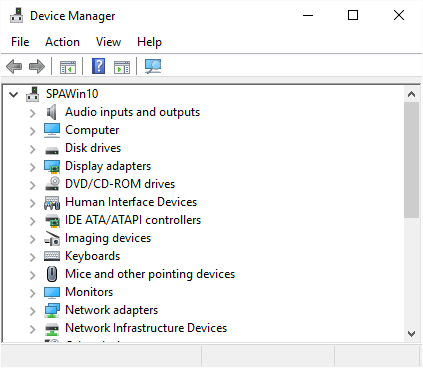
图1. Windows 10设备管理器。
现在,您可以按照一些简单的步骤来显示设备驱动程序的信息:
。使用分层设备树(根据需要扩展和收缩节点)来找到要检查其驱动程序的设备。
。右键单击所需的设备,然后从出现的“上下文”菜单中选择“属性”。 Windows将显示设备的“属性”对话框。
。确保显示了“驱动程序”选项卡。 (请参见图2。)
对话框中显示的内容因设备而异(通常会有很大差异)。但是,在“驱动程序”选项卡上显示的信息中,应该可以找到设备驱动程序的版本号。将此内容记录在一张纸上,因为如果您正在研究更新驱动程序,它将对您有所帮助。
该技巧(7096)适用于Windows 7、8和10。